Illustratorで配置画像が「勝手に埋め込まれた」時の対処方法
ソフトを使っていると、慣れてるソフトでもあれ?ってことが結構ありますよね(^^ )
このイラストレーターに「配置した画像が勝手に埋めまれてしまう」ケースもその一種かな?と思います。
それでは、さっそく簡単にやってみましょう v。
Illustratorに画像を配置する方法
下の画像をIllustratorに配置します。
※ この画像はPhotoshopで切り抜き加工してあります
イラレに画像を配置してみます
Illustratorのメニューの「ファイル/配置」 を選択すると「配置ウィンドウ」が出てきます。
この時に左下のチェックボタンを確認しましょう。
「リンク」と出ている部分です。
☑【重要】ここにチェックが入っていると、配置する画像がリンクで配置されます。
上の画像の拡大で解説します
ここのチェックが抜けていると、いきなり画像が埋め込まれちゃいます。
このチェックを入れる入れないで、配置画像が埋め込まれるかどうかが決定します
リンクで画像をIllustratorに配置したいのに「勝手に埋め込まれてしまう場合」はこれで解決出来るハズです♪
Illustratorで配置した画像が埋め込みかリンクを確認する方法
リンクパレットで、配置画像の「リンク状態」を確認します
ウィンドウからリンクパレットを表示します。
Illustratorのパレットで確認すると、画像がIllustratorに「リンク」されているか「埋め込まれているか」の確認が出来ます。
Illustratorに「リンク」された画像を「埋め込む」方法
今度は、リンク状態になってIllustratorに配置されている画像を、Illustratorに埋め込んでみましょう。
埋め込みました \(^。^)
これが画像を埋め込んだ状態です。
リンクにするか、埋め込むかはケースバイケースで使い分けます。
リンク状態の画像で編集を進めて、最終入稿する段階で別途ファイルを保存して埋め込んだものを別ファイルとして入稿するのが、おそらく一般的かと思います(^^ )
リンク状態だと、再編集がスグ出来て、元画像も確実にわかります。
自分の場合は、その状態のファイルを上書きせずにバックアップで残してます(^^ )
なにかの、はずみでリンクのチェックが外れちゃったりすることがあるかと思います。
勝手に埋め込みになってしまう場合は、ここをチェックしてみてくださいね♪
※ イラレのリンク表示がバージョンアップで変わりました。詳細は下記の記事をご参考ください。
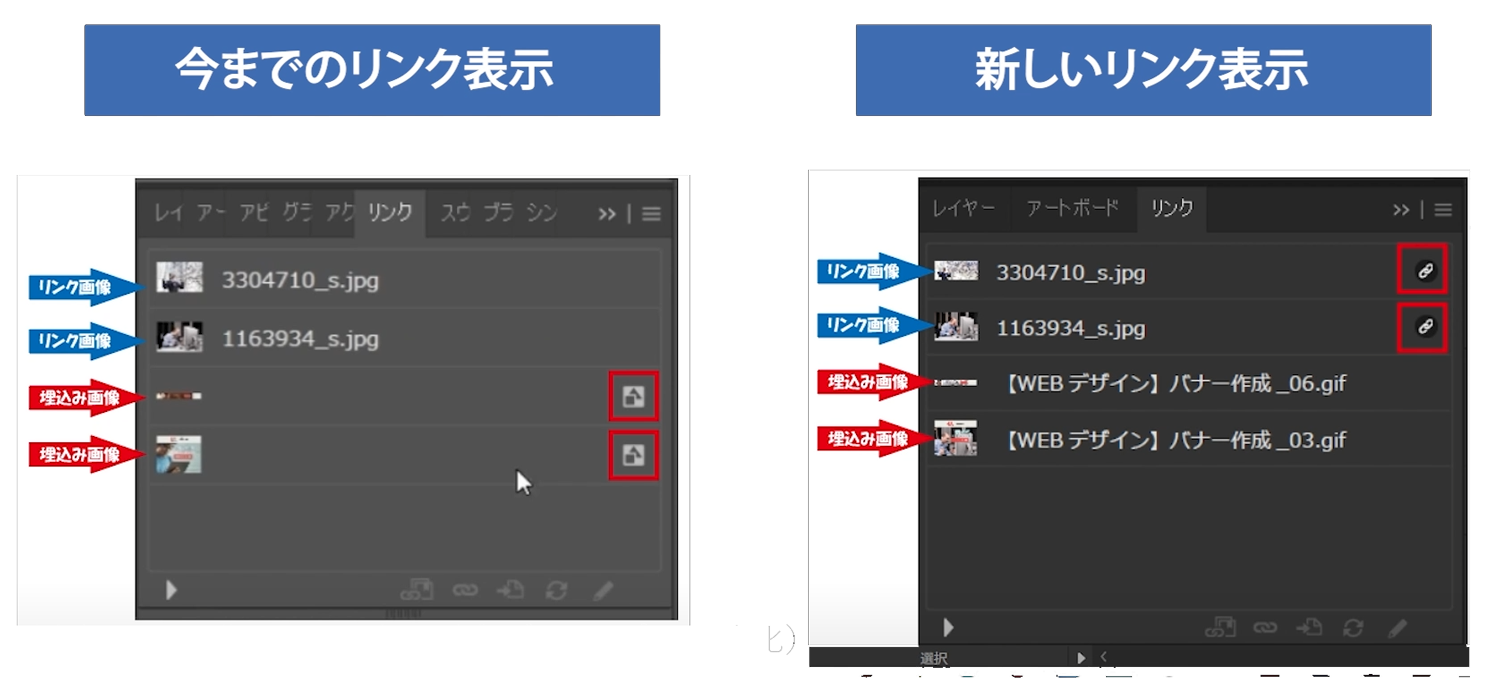
【廃止】イラレのリンク画像の埋込みマークが消えた!
イラレのリンク画像の埋込みマークが消えた!今までのイラレのリンクウィンドウでは、埋込み画像に「埋込みマーク」があった。バージョンアップ後は、リンク画像にリンクマークがついた。そして埋込み画像の「埋込みマーク」は廃止で消えた。※ 26(202...
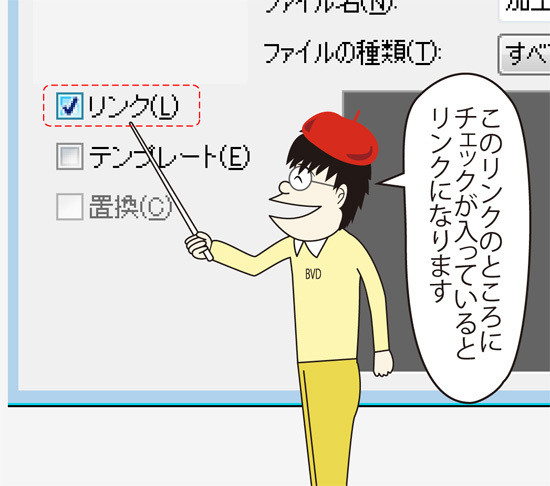

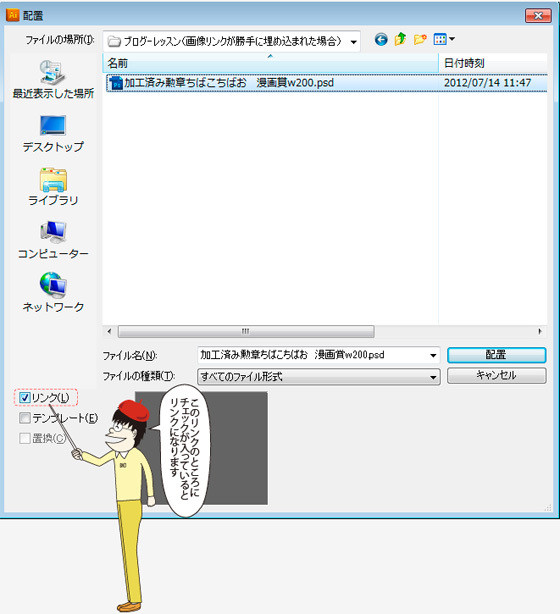


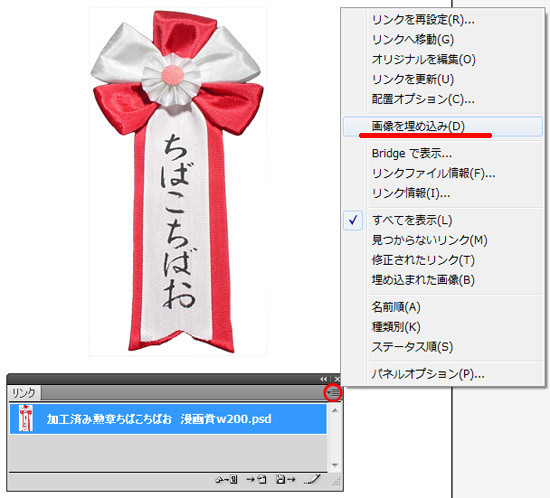


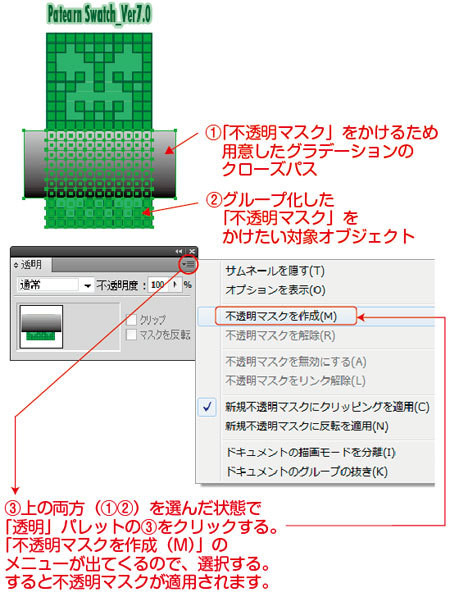

コメント
PDFが急に埋め込まれて困っていました。わかりやすい説明ですぐに解決しました!
ありがとうございます。